원클릭 스크린캐스트 사용 방법
스마트 기기의 대중화와 함께 화면 프로젝션 기능은 사용자들이 주목하는 핫스팟 중 하나가 되었습니다. 최근 인터넷에서는 '원클릭 스크린캐스팅', 특히 휴대폰, 컴퓨터, TV 간의 원활한 연결을 신속하게 달성하는 방법에 대해 많은 논의가 있었습니다. 이 글에서는 지난 10일 동안의 인기 주제에 대한 체계적인 리뷰를 구성하고 원클릭 스크린캐스트 사용 방법을 자세히 소개합니다.
1. 최근 10일간 방송 관련 핫이슈
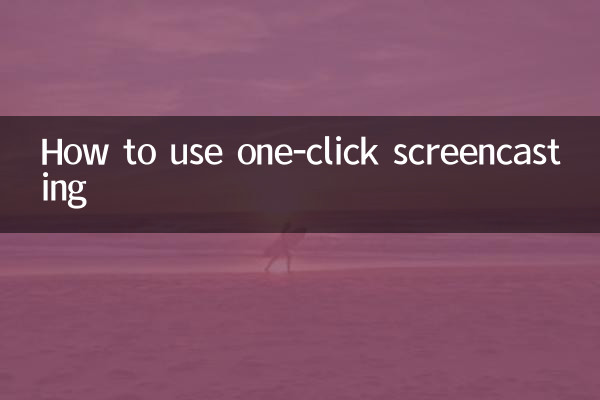
| 주제 | 열 지수 | 주요 플랫폼 |
|---|---|---|
| 휴대폰에서 TV로 화면을 전송하는 N가지 방법 | 8.5/10 | 웨이보, 지후 |
| 무선 화면 투사 지연 문제 해결 | 7.2/10 | 스테이션 B, 두인 |
| 원클릭 화면 미러링 소프트웨어의 비교 평가 | 9.1/10 | 위챗 공개 계정, Toutiao |
| 전송 시 개인정보를 보호하는 방법 | 6.8/10 | Xiaohongshu, 두반 |
2. 원클릭 스크린캐스트 기능에 대한 자세한 설명
1.원클릭 스크린캐스트란 무엇입니까?
원클릭 스크린캐스트란 간단한 조작(예: 버튼 클릭)을 통해 휴대폰, 태블릿, 컴퓨터에 있는 콘텐츠를 TV나 기타 대형 화면 장치로 빠르게 전송하는 기능을 말합니다.
2.주류 원클릭 스크린캐스팅 방식 비교
| 방법 | 적용 가능한 장비 | 장점 | 단점 |
|---|---|---|---|
| 무선 스크린캐스트(Miracast) | 안드로이드 기기 | 데이터 케이블이 필요하지 않습니다. | 지연 가능성 |
| 에어플레이 | 애플 기기 | 높은 안정성 | Apple 생태계만 해당 |
| DLNA | 다중 플랫폼 | 강력한 다양성 | 복잡한 설정 |
| 타사 화면 미러링 소프트웨어 | 모든 플랫폼 | 풍부한 기능 | 광고가 있을 수 있습니다 |
3.원클릭 화면 미러링 작업 단계
(1)준비:
- 발신자와 수신자가 동일한 Wi-Fi 네트워크에 연결되어 있는지 확인하세요.
- TV에서 "화면 미러링" 또는 "무선 디스플레이"를 켭니다.
(2)모바일 작업:
- 제어 센터를 아래로 당겨 "Screen Mirroring" 또는 "Screencast" 버튼을 찾으세요.
- 화면을 전송하려는 기기의 이름을 선택하세요.
- 미러링을 시작하려면 연결이 성공할 때까지 기다리세요.
(3)컴퓨터 작동:
- Windows: "무선 디스플레이에 연결"을 선택하는 Win+P 단축키
- Mac: 메뉴 막대에서 AirPlay 아이콘을 클릭하여 TV 장치를 선택하세요.
3. 일반적인 문제에 대한 해결책
| 질문 | 가능한 이유 | 솔루션 |
|---|---|---|
| 화면 전송 장치를 찾을 수 없습니다 | 네트워크 불일치 | WiFi 연결 확인 |
| 화면 전송이 멈춤 | 네트워크 대역폭이 부족함 | 네트워크를 사용하여 다른 장치 끄기 |
| 화면 전송 실패 | 장치가 지원하지 않습니다 | 스크린캐스트 프로토콜을 변경해 보세요. |
4. 권장 화면 미러링 사용 시나리오
1.홈 엔터테인먼트:휴대전화의 동영상을 TV로 전송하여 시청하세요.
2.사무실 회의:화면에 PPT 프로젝트하기
3.게임 경험:큰 화면으로 모바일 게임을 즐기는 것이 더 즐겁습니다
4.온라인 교육:코스웨어 콘텐츠 공유
5. 향후 개발 동향
최근 기술언론 보도에 따르면 스크린 프로젝션 기술은 다음과 같은 방향으로 발전할 것으로 예상된다.
-네트워크 없이 스크린캐스팅:기기 간 직접 연결 기술
-8K 초고화질 스크린 프로젝션:더 높은 이미지 품질 전송 지원
-플랫폼 간 상호 운용성:시스템 장벽을 허물다
-AI 지능형 최적화:이미지 품질 및 지연 자동 조정
원클릭 스크린 캐스팅 기술을 익히면 엔터테인먼트 경험을 향상시킬 뿐만 아니라 작업 효율성도 향상시킬 수 있습니다. 사용자는 자신의 장비 조건에 따라 가장 적합한 화면 투사 방법을 선택하고 기술이 제공하는 편리함을 누리는 것이 좋습니다.

세부 사항을 확인하십시오

세부 사항을 확인하십시오